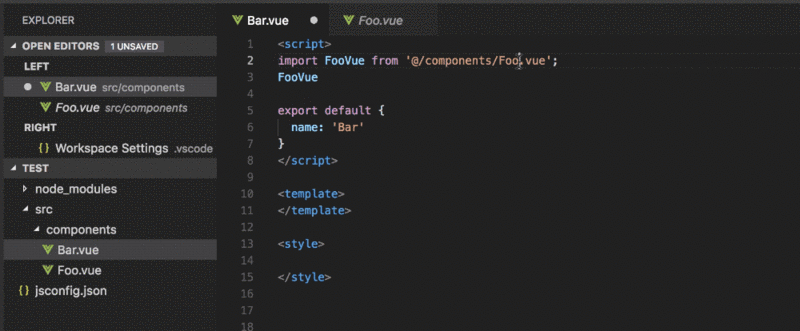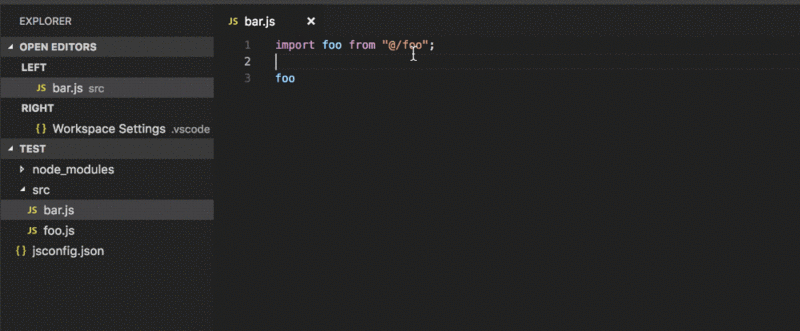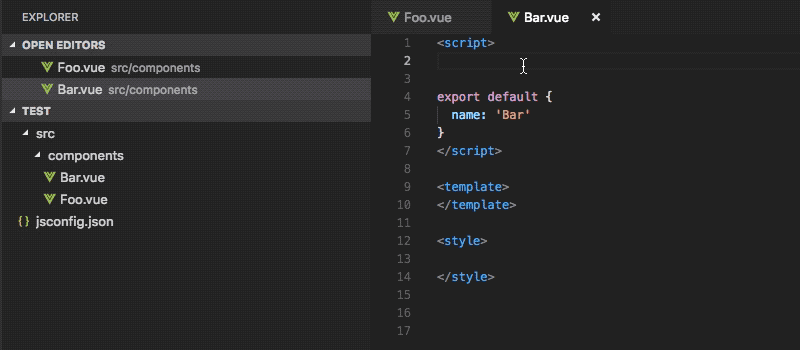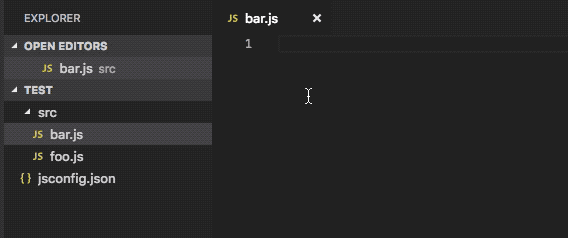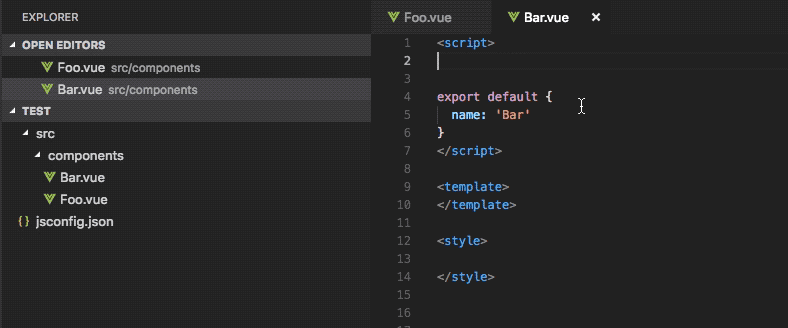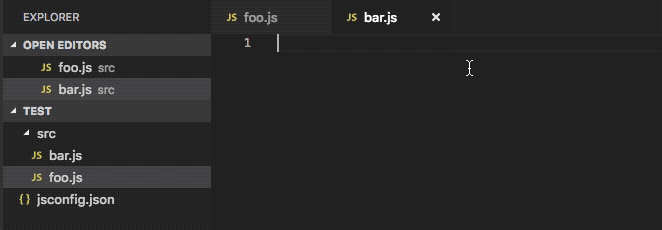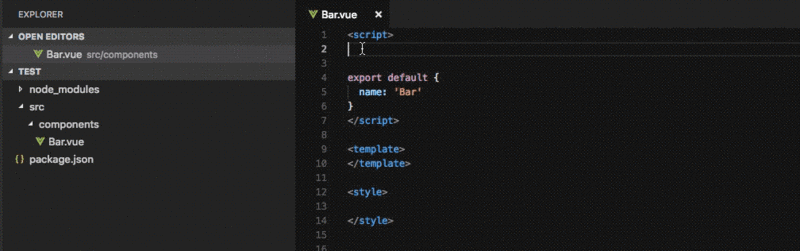如要自动引入Vue组件,首先需安装VSCode拓展: Vetur
自动引入Vue组件和普通Js模块
在根目录添加 jsconfig.json 。
每次修改jsconfig.json后需重启该VSCode窗口
{"include": ["./src/**/*"],}
支持Webpack别名路径
同上,需更新 jsconfig.json
{"compilerOptions": {"baseUrl": ".","paths": {"@/*": ["./src/*"]},},"include": ["./src/**/*",],}
在JS中自动引入node_modules中的JS
- 以
lodahs为例,安装lodash:npm install lodash 在根目录添加
jsconfig.json{"compilerOptions": {"checkJs": true,},"include": ["node_modules/lodash/*"],}
输入关键字后,点击提示灯泡(快键键:
Ctrl/Command + .),选择JS模块 注意: >checkJs可能会引起部分项目语法报错,如有报错可使用下面的方法作为替代方案。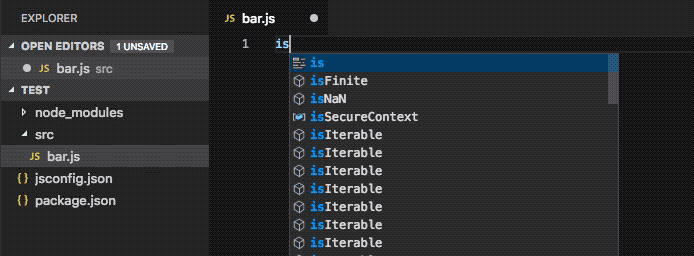
使用
Npm Intellisense自动引入node_modules中的JS安装VSCode拓展:
Npm Intellisense配置
Npm Intellisense{"npm-intellisense.scanDevDependencies": true,"npm-intellisense.importES6": true,"npm-intellisense.importQuotes": "'","npm-intellisense.importLinebreak": ";\r\n","npm-intellisense.importDeclarationType": "const",}
VSCode输入命令(
Ctrl/Command + Shift + P):Npm Intellisense: Import module后, 选择引入包
其他
自动引入Vue组件和JS模块后,按住Ctrl/Command点击路径可直接跳到该文件